

Obecná nastavení související s velikostí úlohy mohou mít hodnoty nastavené.
Vyberte stránky.
Přejděte na
Nastavte parametry velikosti popsané v tabulce níže.
Karta [Velikost aplikace] se aktualizuje tak, aby odpovídala aktuálnímu stavu.
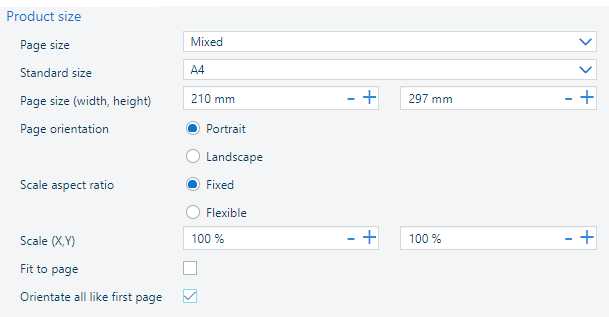
|
Parametr |
Popis |
Možné hodnoty |
|---|---|---|
|
[Velikost stránky] |
Vyberte, který z rámečků PDF bude fungovat jako velikost stránky. Výchozí hodnota je [Rámeček média]. |
|
|
[Standardní velikost] |
V seznamu vyberte jedno z dostupných médií. |
|
|
[Orientace stránky] |
Vyberte, jak má být tištěné médium orientováno. |
|
|
[Měřítko poměru stran] |
Vyberte, zda chcete použít stejný faktor zvětšení nebo zmenšení na svislé i vodorovné ose. Pokud je vybrána možnost [Pevné], obě hodnoty pro [Měřítko (X/Y)] jsou stejné. |
|
|
[Měřítko (X/Y)] |
Měřítko obsahu stránky můžete změnit. Změna měřítka začne od středu stránky. Obsah stránky, který se po změně měřítka ocitne mimo stránku, nebude vytištěn. |
[25..400] % |
|
[Přizpůsobit stránce] |
Vyberte, zda chcete nastavit orientaci jednou pro celý dokument. |
|
|
[Orientovat vše jako první stránku] |
Vyberte, zda chcete nastavit orientaci jednou pro celý dokument. |
|